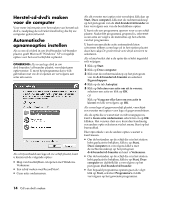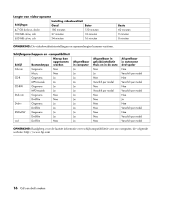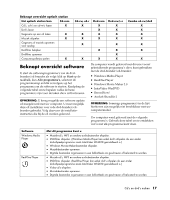HP Pavilion t400 HP Pavilion Desktop PCs - (Dutch) DVDRW and CDRW Guide 5990-6 - Page 23
Problemen oplossen
 |
View all HP Pavilion t400 manuals
Add to My Manuals
Save this manual to your list of manuals |
Page 23 highlights
Problemen oplossen Mijn opname mislukte Als uw opname mislukte, probeert u het volgende en neemt u de bestanden opnieuw op. • Sluit alle andere programma's en voer tijdens de opname geen andere taken uit. • Activeer Direct Memory Access (DMA) op uw computer. • Verminder de maximum opnamesnelheid. • Selecteer handmatig een tragere opnamesnelheid. Telkens u een opname maakt, selecteert RecordNow! de optimale opnamesnelheid voor uw station en de schijf die u gebruikt. Raadpleeg het Help-menu in RecordNow! voor meer informatie over het selecteren van een tragere opnamesnelheid. • Zorg ervoor dat u het correcte station selecteert voor opname. RecordNow! selecteert het eerste optische station dat het vindt, maar u kunt in RecordNow het station selecteren voor u de opname begint. • Zorg ervoor dat u voldoende ruimte beschikbaar hebt op uw vaste schijf zodat RecordNow! een tijdelijke kopie van uw cd kan opslaan. • RecordNow! kan alleen opnemen op hetzelfde type schijf als waarvan het opneemt. U kunt bijvoorbeeld een dvd alleen opnemen op een dvd+r- of dvd+rw-schijf en u kunt een cd alleen opnemen op een cd-r- of cd-rw-schijf. • Als u een dvd of cd maakt, laat RecordNow! u geen nummer toevoegen als het de beschikbare ruimte op de schijf overschrijdt. De meeste cd-rschijven kunnen tot ongeveer 80 minuten opnemen. U kunt ruimte beschikbaar maken door één of meerdere nummers van de lijst te verwijderen voor het opnemen van de resterende bestanden op cd. Ik kan geen bestanden toevoegen aan mijn muziek-cd Als u een muziek-cd opneemt, creëert Recordnow! een gesloten-sessie-cd, wat betekent dat geen bijkomende bestanden kunnen worden toegevoegd aan die schijf na de initiële opname. Ik kan geen gegevensbestanden toevoegen aan mijn dvd Als u een gegevens-cd maakt in RecordNow!, kunnen gegevensbestanden toegevoegd worden in latere brandsessies tot de schijf vol is. Als u gegevens wilt branden op een dvd in meerdere sessies, moet u de correcte opnameoptie instellen. Hiervoor doet u het volgende: plaats de gegevensschijf, open RecordNow!, klik op het pictogram Opties, selecteer het tabblad Geavanceerd en selecteer vervolgens de opnameoptie meerdere sessies. Mijn muziek-cd kan niet worden afgespeeld in mijn stereo Als uw cd niet kan worden afgespeeld in uw geluidsinstallatie thuis of in de auto, probeert u het volgende: • Gebruik een cd-r en geen cd-rw-schijf. • Probeer een ander merk cd of controleer of het merk cd werkt in uw geluidsinstallatie. Controleer de documentatie van uw cd-speler en de website van de fabrikant. • Als u muziek-cd's maakt op basis van MP3- of WMA-audiobestanden, moeten deze bestanden geconverteerd worden naar WAV- of CDAmuziekbestanden voor u ze opneemt. • Gebruik een cd in plaats van een dvd. U kunt audiobestanden opnemen op een dvd om afgespeeld te worden op uw computer, maar u kunt geen muziek-dvd maken om afgespeeld te worden in een geluidsinstallatie thuis of in de auto. De titels van mijn muzieknummers verschijnen niet op mijn cd U moet verbonden zijn met het Internet opdat de artiest, titel en nummerinformatie zouden verschijnen als u de muziek-cd afspeelt in de Windows Media Player of als u uw muziek-cd opneemt in RecordNow!. Als u niet verbonden bent met het Internet, worden de muzieknummers weergegeven als Track 1, Track 2, enz. Cd's en dvd's maken 19